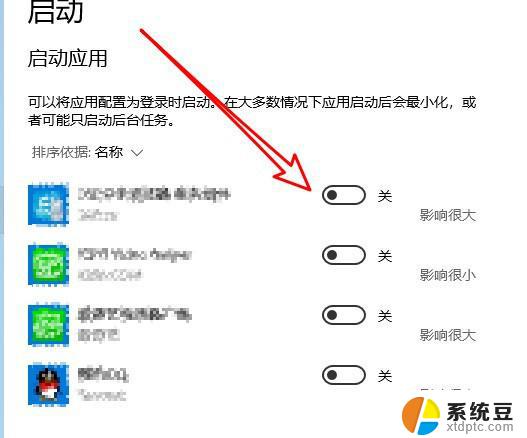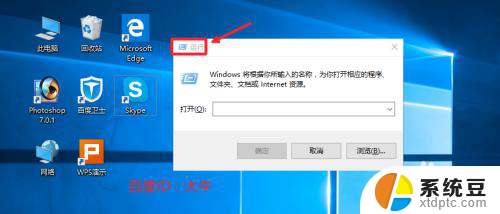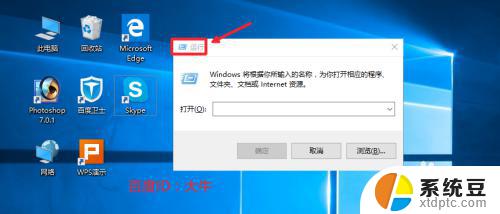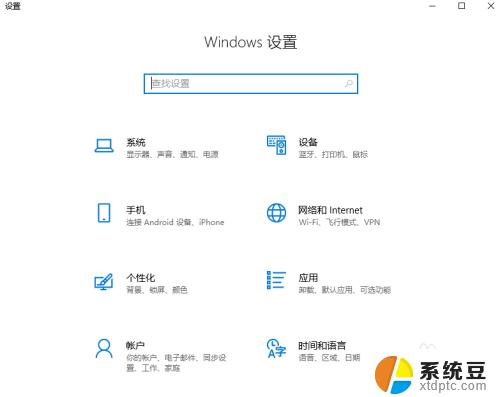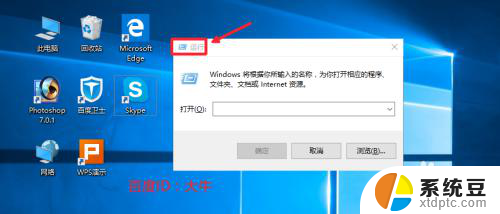windows10 开机启动项 Win10如何设置开机启动项
更新时间:2025-03-23 10:02:42作者:xtang
Windows10开机启动项是指在计算机开机时自动启动的程序或服务,设置开机启动项可以让用户方便快捷地启动常用的软件或服务,提高工作效率。通过在系统设置中添加或删除开机启动项,用户可以根据个人需求自定义开机启动程序,实现开机自启动的目的。在Win10系统中,设置开机启动项非常简单,只需在任务管理器中找到启动选项,选择要启动的程序或服务,然后点击启用即可完成设置。
方法如下:
1.
首先按键盘的“win键“,出现工具框后。点击左下角位置的“设置”,出现新的工具框后再进行下一步操作。

2.进入到“设置”的界面后,点击第二行第一个选项“应用”,进入到新的界面后再进行下一步操作。
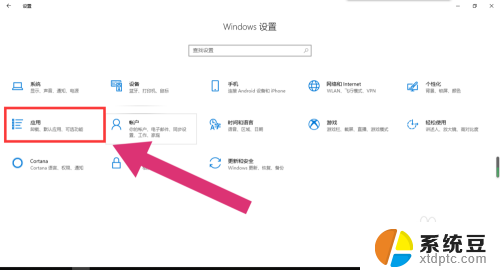
3.进入到“应用”的设置界面后,点击左侧工具栏中的最后一项“启动”。进入新的界面后再进行下一步操作。
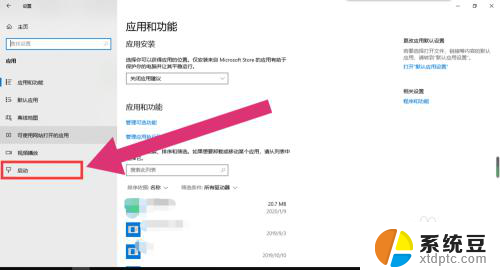
4.进入“启动项”的设置界面后,将可开机自启的应用后方的开关开启该应用就会开机自启。开关关闭则反之。
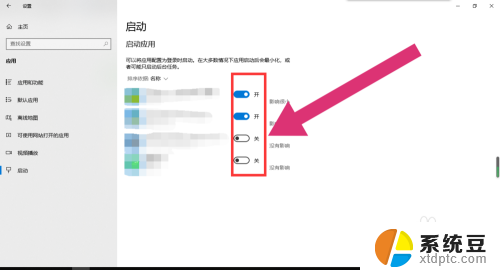
以上就是windows10 开机启动项的全部内容,有遇到相同问题的用户可参考本文中介绍的步骤来进行修复,希望能够对大家有所帮助。